Postavka DST-a uzrokuje veliku upotrebu CPU-a i memorije u sustavu Windows 10
Ljetno računanje vremena (DST)(Daylight Saving Time (DST)) , također ljetno računanje vremena(daylight savings time) ili ljetno vrijeme(daylight time) , a ljetno(summertime) računanje vremena je praksa pomicanja satova tijekom toplijih mjeseci tako da mrak pada svaki dan kasnije prema satu. Ako primijetite visoku potrošnju CPU(CPU) -a i memorije u sustavu Windows 10 kada je konfiguriran DST(Windows 10 when DST is configured) , onda vam ovaj post treba pomoći. U ovom ćemo postu identificirati mogući uzrok, a zatim ponuditi odgovarajuće rješenje, kao i rješenje koje možete pokušati riješiti problem.
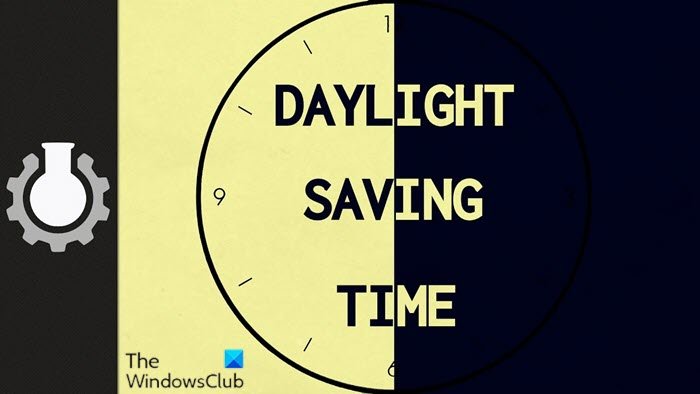
Pogledajmo tipičan scenarij u kojem možete naići na problem s postavkama DST -a koji uzrokuje visoku potrošnju CPU(CPU) -a i memorije u sustavu Windows 10(Windows 10) .
Imate računalo sa sustavom Windows 10 za korištenje vremenske zone u kojoj se promjene ljetnog računanja vremena ( DST ) događaju u ponoć (00:00) umjesto u 2:00. U ovoj situaciji možete naići na sljedeće probleme.
1. problem(Issue 1)
Proces TaskHostw.exe troši 100 posto CPU resursa. Stoga se performanse sustava(system performance) i trajanje baterije(battery life decrease) dramatično smanjuju. Na uređajima s malim faktorom oblika, ovaj problem može utjecati na upravljanje toplinom, budući da se proces nastavlja raditi u petlji radeći izračune pretvorbe vremena.
2. problem(Issue 2)
Datoteka stranice(pagefile) troši prekomjerne resurse diska, što pokreće visoku iskorištenost diska .
Problem 3 Događa se (Issue 3)
prekomjerna upotreba memorije(Excessive memory use) .
Problem 4. (Issue 4)
Prekomjerna upotreba diska, CPU-a ili memorije(Excessive disk, CPU, or memory use) uzrokuje da računalo visi ili se zamrzne.
Postavka ljetnog računanja vremena(Daylight Saving Time) uzrokuje veliku potrošnju CPU(CPU) -a i memorije
Ovaj problem s postavkom ljetnog računanja vremena (DST) uzrokuje veliku upotrebu CPU-a i memorije(high CPU & memory usage)(Daylight Saving Time (DST) setting causes high CPU & memory usage) u sustavu Windows 10(Windows 10) nastaje zbog uvjeta utrke u procesu TaskHostW.exe(TaskHostW.exe process) (generički host proces za Windows usluge) koji pokreće jedan od zakazanih zadataka energy.dll . Ovaj zakazani zadatak izvodi se(scheduled task runs) prema vremenu koje je postavljeno na računalu. Ovaj problem se javlja samo na dan kada se DST promijeni.
Datoteka energy.dll učitava se kada dođe do promjene zimskog vremena u ponoć umjesto u 2:00 ujutro .(DST)
Ako ste suočeni s ovim problemom, možete isprobati naše preporučeno rješenje ili zaobilazno rješenje (prema vašim zahtjevima) opisano u nastavku kako biste ublažili problem.
Da biste riješili ovaj problem(resolve this issue) , nadogradite svoje računalo na najnoviju verziju sustava Windows 10 .
Ako iz jednog ili drugog razloga želite ostati na trenutačnoj instalaciji sustava Windows 10(Windows 10) i ne vršiti nadogradnju ili nadogradnju na najnoviju verziju sustava Windows 10 ili već koristite najnoviju verziju sustava Windows 10 , ali problem nije riješen možete isprobati rješenje koje se nudi u nastavku.
Da biste zaobišli problem(work around the issue) , morate onemogućiti zadatak dijagnostike energetske učinkovitosti(disable the Power Efficiency Diagnostics task) pomoću jedne od sljedećih metoda.
- Koristite korisničko sučelje Planera zadataka(Task Scheduler UI) ( korisničko sučelje(User Interface) )
- Koristite naredbeni redak
Pogledajmo opis koraka jer se odnosi na svaku od metoda za rješavanje DST postavke koja uzrokuje veliku potrošnju CPU(CPU) -a i memorije u sustavu Windows 10(Windows 10) .
1] Koristite(Use) korisničko sučelje Planera zadataka(Task Scheduler UI) ( korisničko sučelje(User Interface) )
Da biste pomoću Planera zadataka (use the Task Scheduler)onemogućili zadatak dijagnostike energetske učinkovitosti, (disable the Power Efficiency Diagnostics task, ) učinite sljedeće:
- Pritisnite tipku Windows key + R da biste pozvali dijaloški okvir Pokreni.
- U dijaloškom okviru Pokreni upišite taskschd.msc i pritisnite Enter da otvorite konzolu Task Scheduler .(open the Task Scheduler)
- Na konzoli Task Scheduler idite na sljedeće:
Task Scheduler Library > Windows > Power Efficiency Diagnostics
- U srednjem oknu odaberite i desnom tipkom miša kliknite AnalyzeSystem.
- Kliknite Onemogući(Disable) .
Možete izaći iz konzole Task Scheduler .
2] Koristite naredbeni redak
Da biste pomoću naredbenog retka( use the Command Prompt) onemogućili zadatak dijagnostike energetske učinkovitosti, (disable the Power Efficiency Diagnostics task, ) učinite sljedeće:
- Pritisnite tipku Windows key + R da biste pozvali dijaloški okvir Pokreni.
- U dijaloškom okviru Pokreni upišite cmd , a zatim pritisnite CTRL + SHIFT + ENTER da biste open Command Prompt in admin/elevated mode .
- U prozoru naredbenog retka kopirajte i zalijepite donju naredbu i pritisnite Enter .
schtasks /Change /TN "\Microsoft\Windows\Power Efficiency Diagnostics\AnalyzeSystem" /DISABLE
Sada možete izaći iz naredbenog retka nakon što se naredba izvrši. Ali možete upitati status zadatka da potvrdite da su promjene primijenjene tako što ćete pokrenuti sljedeću naredbu:
schtasks /Query /TN "\Microsoft\Windows\Power Efficiency Diagnostics\AnalyzeSystem"
Izlaz bi trebao izgledati kako slijedi:
Folder: \Microsoft\Windows\Power Efficiency Diagnostics
TaskName Next Run Time Status
===================== =========== ===============
AnalyzeSystem N/A Disabled
That’s it!
Nakon dovršetka zaobilaznoga rješenja ili samog rješenja, trebalo bi riješiti problem visoke potrošnje CPU-a i memorije(high CPU & memory usage) u sustavu Windows 10 uzrokovan postavkom ljetnog računanja vremena (DST) .(Daylight Saving Time (DST) setting )
Related posts
Moderna postava Host visoka CPU ili korištenje memorije u sustavu Windows 11/10
Popravak: Windows Driver Foundation pomoću visokog CPU-a
Microsoft Office Click-To-Run Visoka upotreba CPU-a u sustavu Windows 11/10
Host dobavljača WMI (WmiPrvSE.exe) Visoka upotreba CPU-a u sustavu Windows 11/10
Windows Modules Installer Worker (TiWorker.exe) Visoka upotreba procesora i diska
Računalo je zapelo na zaslonu Priprema za konfiguraciju sustava Windows
HTTPS web-mjesta se ne otvaraju ni u jednom pregledniku na Windows računalu
Rješavanje problema bez videa, zvuka ili zvuka u Skype pozivima u sustavu Windows
Morate se prijaviti kao administrator da biste nastavili
Verzija operativnog sustava nije kompatibilna s popravkom pri pokretanju
Popravite kodove pogrešaka instalacije i ažuriranja Microsoft Edgea
Što je wuauserv? Kako popraviti wuauserv visoku upotrebu CPU-a u sustavu Windows 11/10
USB pogon se ne pojavljuje na ovom računalu, ali je vidljiv u Disk Management
Nešto je pošlo po zlu, Isključite antivirusni softver, 0x8007045d
Pogreška Windows Update 0x800F081F u sustavu Windows 11/10
Microsoftova upravljačka konzola (MMC.exe) prestala je raditi
Kontrola svjetline sustava Windows ne radi ili se mijenja automatski
Odaberite gdje će biti opcija aplikacija zasivljena u postavkama sustava Windows 10
Windows je zapeo na ekranu Dijagnosticiranje vašeg računala
Usluga inteligentnog prijenosa u pozadini ne radi u sustavu Windows 11/10
